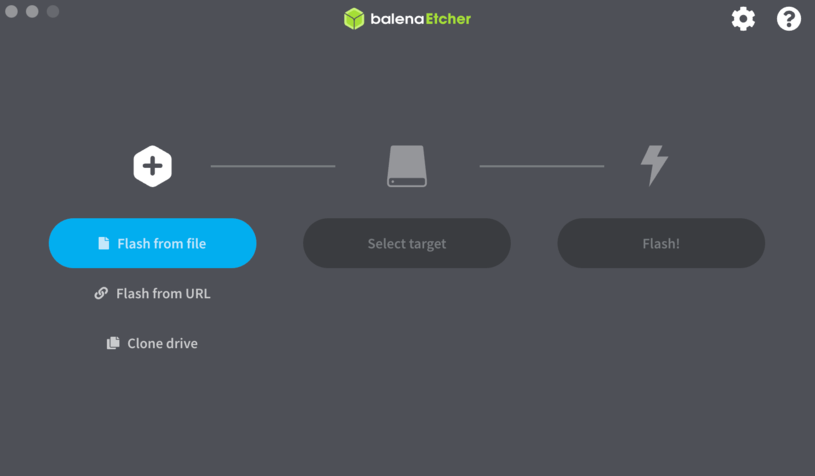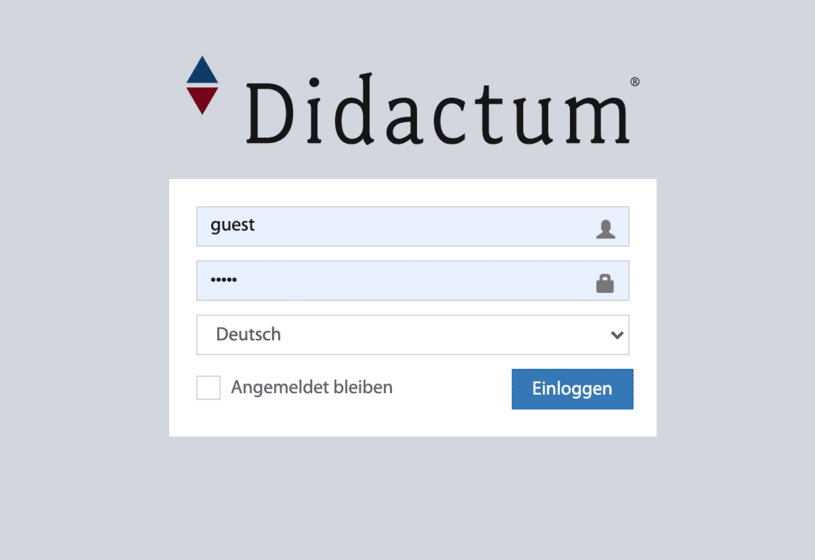Firmware Update Monitoring System 600 II
Die Firmware des Didactum Monitoring Systems 600 II kann sowohl über das Webinterface, als auch per USB-Stick aktualisiert werden. Um festzustellen, welche Firmware auf Ihrem Gerät installiert ist, gehen Sie bitte im deutschen WebGUI auf den Eintrag „Allgemeine Statistiken“. Hier wird Ihnen im Eintrag unter „Über das Monitoring System“ der Gerätetyp und die installierte Firmware-Version angezeigt. Alternativ finden Sie diese Informationen auch unter „System Menü“.
Hinweise: Aus Sicherheitsgründen werden die Firmware- und Kernelupdates für die Didactum Monitoring Hardware nur auf Anfrage bereitgestellt. Verwenden Sie hierzu das Kontaktformular im Onlineshop für Infrastruktur-Überwachungstechnik. Danach erhalten Sie einen Download-Link. Beachten Sie bitte auch die in der Firmwaredatei enthaltenen Hinweise und Anleitungen!
01. Sicherung der Einstellungen / Export Messdaten
Grundsätzlich sollten Sie vor jedem Update die Konfiguration Ihres Monitoring Systems sichern. Gehen Sie hierzu zum Eintrag „System Menü“=>“Export“ und klicken Sie bitte auf „Aktuelle Einstellungen exportieren“. Hier bitte „Alle Einstellungen“ auswählen und die Backupdatei sichern. Sofern Sie Ihre Sensor-Messdaten nicht auf SD-Karte / SSD / USB-Stick / FTP gesichert haben, exportieren Sie bitte auch die Sensordaten.
02. Firmware Update über Webinterface
Im Firmwarepaket Ihrer Monitoring Hardware finden Sie eine Datei namens „firmware.zor“ (ohne Anführungszeichen). Gehen Sie nun im Webinterface unter „System Menü“ zum Reiter „Firmware“. Wählen Sie nun unter „Quelle laden“ die firmware.zor Datei aus und klicken Sie auf „laden“.
Der Start Firmware Update-Prozedur wird sowohl im Webinterface (drehender Kreis) als auch direkt auf der Vorderseite des Monitoring Systems 600 II signalisiert. Hier blinkt auf der Gerätefront die "ERR" LEDt. Nach erfolgreichem Abschluss des Firmware Updates erlischt die "ERR" LED. Gleichzeitig fängt die "ACT"-LED an, mit einer erhöhten Frequenz an zu blinken. Sollte das Firmware Update wider Erwarten nicht erfolgreich sein, leuchtet die "ERR"-LED permanent weiter.
Wichtiger Hinweis: Grundsätzlich sollte der Cache Ihres Web-Browsers (Firefox/Chrome/Safari) nach dem Update gelöscht werden. So wird sichergestellt, dass sich keine alten Cache-Dateien mehr im Internetbrowser befinden.
Didactum Recovery / Zurücksetzen auf den Werkszustand
In einigen seltenen Fällen kann es hilfreich sein, das Didactum Monitoring System zurück auf den ursprünglichen Auslieferungszustand / Werkszustand zu setzen. So muss beispielweise ein Testmuster vor dem Rückversand auf die Werkseinstellungen zurückgesetzt werden.
Wichtiger Hinweis: Bei einer vollständigen Wiederherstellung / Recovery der Didactum Monitoring Hardware werden alle Einstellungen und die dort befindlichen Messdaten unwiederbringlich gelöscht! Bitte grundsätzlich vor der Wiederherstellung alle Geräteeinstellungen und Messdaten exportieren!
01. Vorbereitung der Micro SD Speicherkarte
Die Wiederherstellung der Monitoring Hardware auf den Werkszustand erfolgt mittels Einsatz einer geeigneten Micro-SD Speicherkarte.
Hinweis: In Onlineshop für Infrastruktur Überwachungslösungen finden Sie für Ihr Didactum Monitoring System 600 II kompatible SDHC Micro-SD Karten. Diese bieten eine Kapazität von 32 GB und eine Geschwindigkeit von 10 oder höher.
Mittels Verwendung eines speziellen Open-Source Tools namens „Etcher“, wird das Image des Didactum Monitoring Systems auf eine kompatible Micro-SD Karte geschrieben. „Etcher“ ist sehr einfach zu bedienen. Stecken Sie einfach eine geeignete Micro-SD-Karte in ein Micro-SD-Lesegerät. Alternativ liefern einige Hersteller von Micro-SD Speichermedien, auch einen geeigneten USB-Adapter mit. Starten Sie „Ettcher“ und geben wählen Sie das Image namens „didactum-600II-xxxx.factory.img“ aus.
Hinweis: „xxxx“ steht für die jeweilige Firmware- und K ernelversion und „factory“ für das Recovery auf den Didactum Werkszustand. Danach bestätigen Sie einfach, dass das Image auf die Micro-SD-Speicherkarte geschrieben werden soll. Warten Sie bitte bis zum vollständigen Ende des Schreibvorgangs!
02. Recovery der Monitoring Hardware mittels Micro-SD Karte
Stecken Sie die Karte in den Micro-SD Kartensteckplatz des Didactum Monitoring Systems 600 II und drücken Sie danach auf die „Restart“-Taste. Nach dem Neustart der Mess- und Kontrolleinheit beginnt die „ERR“-LED auf der Vorderseite automatisch an zu blinken. Dies bedeutet, dass Ihre Monitoring Hardware gerade neu „betankt“ wird. Der erfolgreiche Abschluss des Recovery-Vorgangs wird durch die blinkende „ACT“-LED signalisiert. Entfernen Sie nun die Micro SD Karte aus dem Didactum Monitoring System 600 II und starten Sie diese neu. Nach dem Neustart ist die Einheit unter der werkseitigen IP-Adresse wieder
erreichbar.
03. Werkseinstellung Didactum Monitoring System 600 II
| DHCP Client: | ausgeschaltet |
| Hostname: | didactum |
| IP-Adresse des Gerätes: | 192.168.0.101 |
| Netzwerkmaske: | 255.255.255.0 |
| Broadcast: | 192.168.0.1 |
| Gateway: | 192.168.0.255 |
| Primary DNS: | 192.168.0.1 |
Stand 04/2021